Bluetoothでアップルウォッチやイヤフォンを接続して使っていて、困るのが残りのバッテリー残量。
お出かけ中に使用していても、充電するのを忘れ、いつの間にかバッテリー切れになってしまうなんてことはありませんか。
アップルウォッチやBluetooth接続した時、ワイヤレスイヤフォンの電池残量をiPhoneに表示させる方法があります。
この方法を使えばバッテリー切れのイヤフォンを無駄に持ち歩くなんてことがなくなりますのでおすすめです。

ポイント要約
- iPhoneのウィジット画面にバッテリー情報を表示させる
- iPhoneにBluetooth接続している機器のバッテリー残量も%表示される
- iPhoneのバッテリー残量確認にも使える
メモ
ウィジットというのは、iPhoneのホーム画面を左にスライドさせると表示されるパネル。いろいろな情報をカスタマイズして表示できるので割と自由。

iPhoneのウィジット機能は使いこなせたらとても便利ですよね。
わざわざアプリを起動させないといけなかったデータや、作業、手続きも、ひとつの画面で確認できるようになります。
ウィジットにバッテリー情報を表示
iPhoneのウィジットパネルに「バッテリー」情報を表示させましょう。手順は4つで簡単にできます。
- ウィジットパネルを表示
- 「編集」ボタンで表示ウィジットを選択
- 「バッテリー」を+で追加して「完了ボタン」を押す
- ウィジットを開き「バッテリー」が追加されていることを確認
iPhoneウィジットパネルを表示
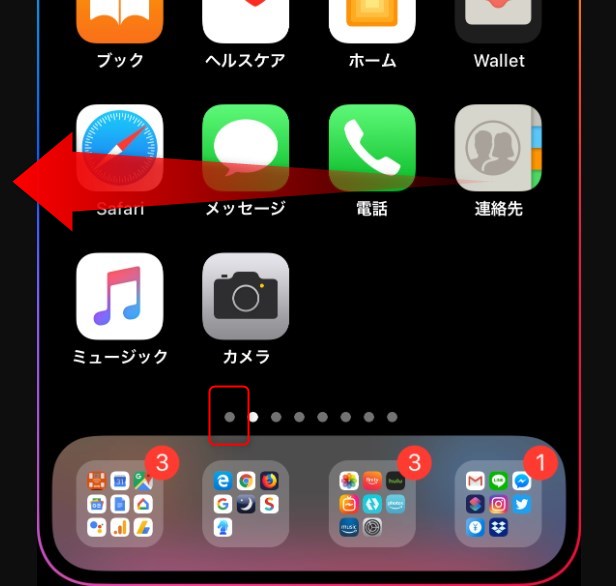
iPhoneウィジットパネルを表示
iPhoneのホーム画面を←左にずらしましょう。
一番左側にある白丸の部分です。
するとウィジットパネルが表示されます。※ウィジットパネルという表記はありません。
「編集」ボタンで表示ウィジットを選択
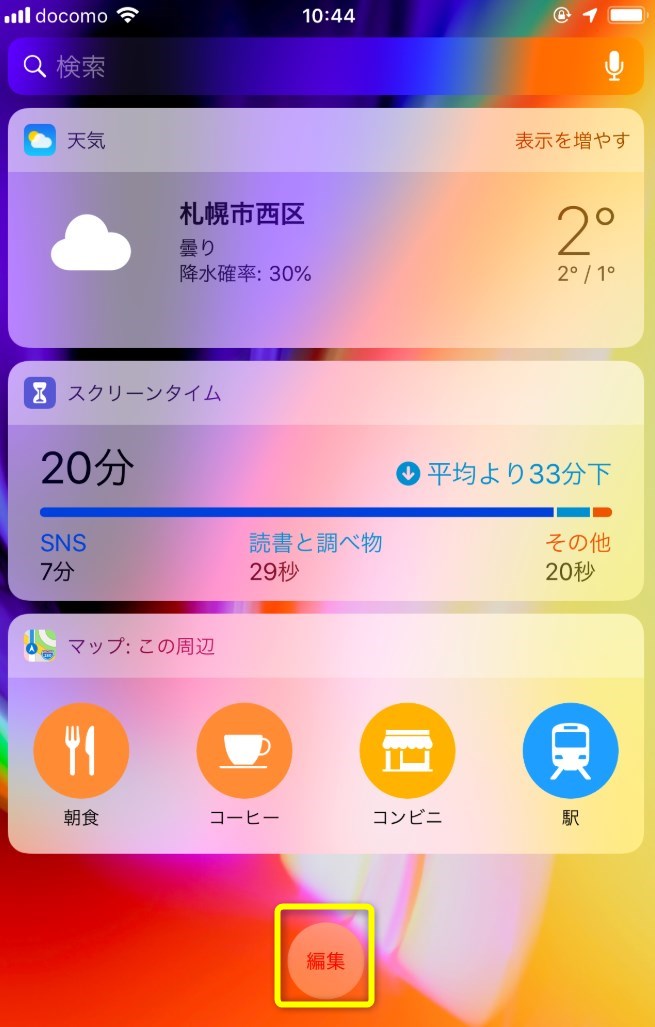
「編集」ボタンでカスタマイズ画面を表示します
編集ボタンは一番下にあります。複数のウィジットで画面が埋まっている場合は、下にスクロールしないと出てきません。
「バッテリー」を+で追加して「完了ボタン」を押す
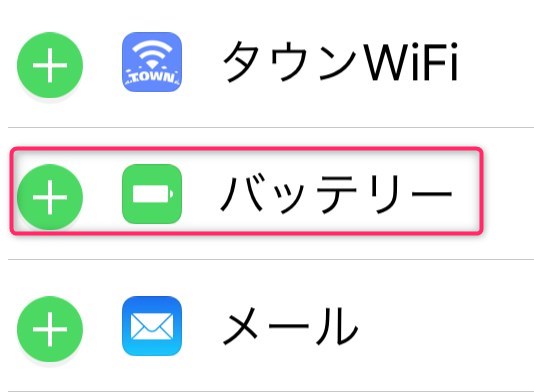
ウィジット追加で「バッテリー」を追加
追加できるウィジットがリストアップされるので、その中で、「バッテリー」を+で追加し、画面の右上にある
「完了ボタン」を押します。
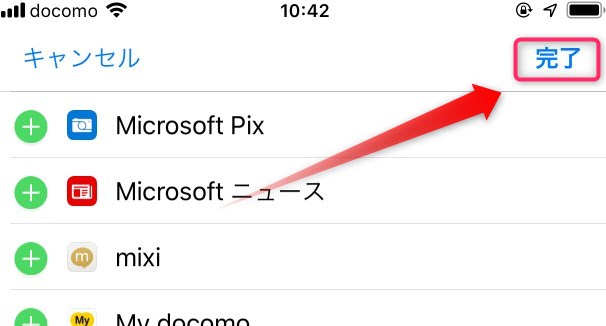
完了ボタンを押さないとカスタマイズが反映されない
ウィジット追加画面の右上にある「完了ボタン」を押さないと、編集を行ったカスタマイズがリセットされ、反映されません。
追加や削除を行った際は、そのまま閉じずに「完了」ボタンを必ず押しましょう。
押し忘れる「完了ボタン」に注意
画面の下まで降りてしまうと、上に戻らない限り「完了ボタン」が出てこないのがミスが起こりやすいポイントになっています。
ウィジットに追加したのに追加されてない!っていう時はこの「完了ボタン忘れ」のことがほとんどです。
日本のサービスはほとんど画面の最後に「はい」「いいえ」や、「完了」「キャンセル」のように、Yes/Noの確認ボタンが表示されることが多いです。
ですが、海外基準でデザインされているiPhoneの場合は右上や右下などに最終的に押すボタンが出てくることが多いです。注意が必要ですね。
Bluetooth接続機器のバッテリーも表示される
ウィジットを開き「バッテリー」が追加されていることを確認しましょう。
iPhoneにBluetooth接続している機器のバッテリー残量も%表示されます。
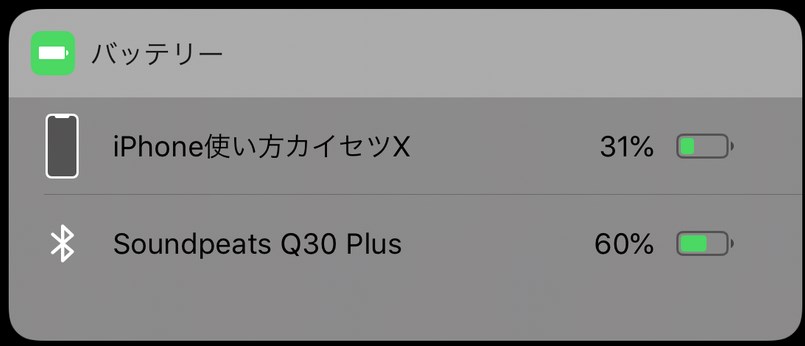
Bluetooth接続のイヤホンの電池残量も%で
iPhoneのバッテリー残量確認にも使えますね。
iPhoneX以降は、iPhone上部にノッチが設置され、%表示が標準状態ではできなくなりました。
まとめ
- iPhoneのウィジット画面にバッテリー情報を表示させる
- iPhoneにBluetooth接続している機器のバッテリー残量も%表示される
- iPhoneのバッテリー残量確認にも使える


